iPhone鈴聲:如何將音樂放在鈴聲中,如何將音樂放在iPhone上?
如何在有或沒有iTunes的iPhone上將音樂放在iPhone上
更一般地,您將受益於訪問和糾正個人數據的權利,以及要求在法律規定的限制內刪除的權利.
iPhone鈴聲:如何將音樂列入戒指
當下的管子讓您非常高興,您想將其用作iPhone上的鈴聲 ? 在iOS中,這是不可能的,但是單擊足以通過PC或Mac實現它.
您已經厭倦了馬林巴鈴聲 – 自2007年發行的第一代iPhone以來,或者是iOS中交付的所有其他鈴聲 ? 您更喜歡使用您特別欣賞的歌曲中的摘錄 ? 當然,您可以通過iTunes Store購買準備就緒直接從iPhone購買文件. 但是價格可以冷卻,因為此提取物的出售為昂貴(1.29歐元),如整個標題..
因此,為什麼三分鐘足以在您喜歡的音樂中付出最多的幾秒鐘並轉換為設備的設備。 ? 為了實現這一目標,您只需要兩件事:帶有iTunes的PC或配備了Apple Music應用程序的Mac,以及您將製作鈴聲的音頻文件. 它可以是MP3,AAC,AIFF或MP4格式中的文件. 但是,無論如何都要當心:如果您的音樂受到DRM的保護(數字權管理,禁止其副本的數字鎖),則您將無法使用它來將其轉換為iPhone的鈴聲.

如何創建iPhone鈴聲 ?
如果iTunes應用在MacOS上屈服,它仍然存在於Windows上. 感謝她,您將通過PC上的音頻文件創建響鈴. 在MAC上,操作非常相似,但在音樂應用程序中進行了操作,該應用部分取代了iTunes. 而且,請放心,該操作仍然沒有風險,不會改變原始音樂檔案.
- 如果您尚未安裝它,或者刪除了它,請收集iTunes並將其安裝在PC上. 該應用在Microsoft商店目錄中.
- 啟動iTunes. 如果您從未使用過該應用程序,則會顯示一個歡迎面板. 點擊 接受. 在Mac上,默認安裝了音樂應用程序. 啟動它.
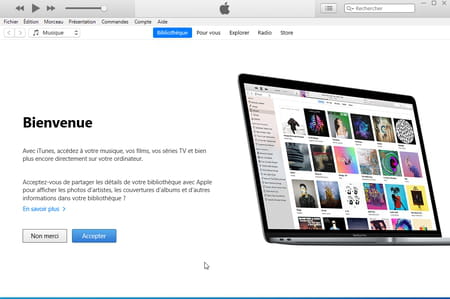
- 您的音樂庫已顯示. 如果您的音頻文件還沒有,請將其滑入中央窗口. 然後將標題複製在iTunes中. 否則,選擇適合您圖書館的標題.
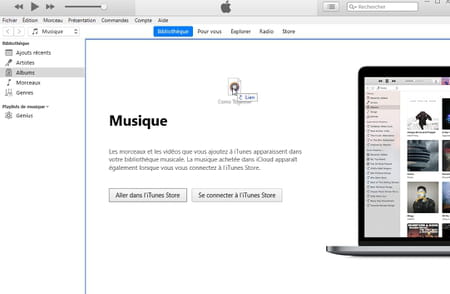
- 右 – 單擊所需的歌曲. 在上下文菜單中,選擇 歌曲信息 在Windows或 閱讀信息 在MacOS上.
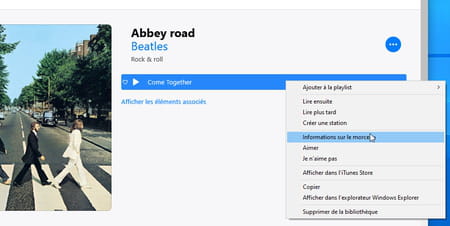
- 在顯示的窗口中,激活標籤 選項.
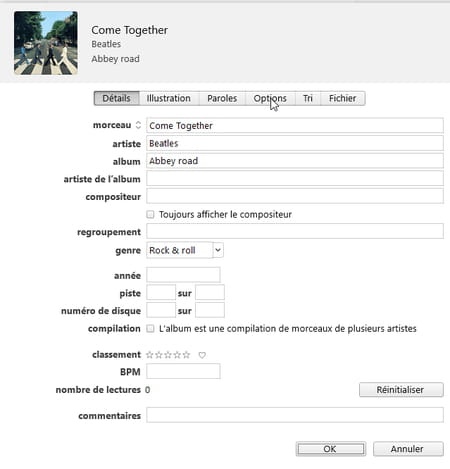
- 您現在必須定義要記住的歌曲的確切提取物作為鈴聲. 這只能持續最多三十秒. 在我們的示例中,我們將使用歌曲的前20秒. 檢查框 開始 並在0:00離開田野. 檢查框 結尾 並在相鄰場0:20,000(對應於0分鐘和20秒). 驗證單擊 好的.
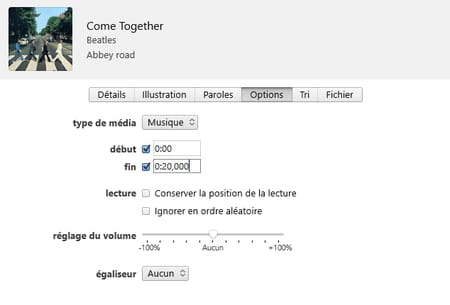
- 如果要恢復的摘錄在歌曲的中間,請單擊 取消. 通過單擊按鈕啟動標題的讀數 玩 然後注意通過幫助您坐落在閱讀屏幕左上方的儀表來實現鈴聲開始的時刻. 然後通過在字段中輸入此數據來重複上一步 開始. 總計30秒鐘,到現場指示的時間 結尾.
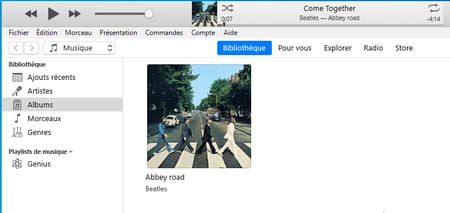
- 現在從iTunes或音樂窗口中選擇您的歌曲. 然後展開菜單 文件 並選擇 轉變 然後 創建AAC版本.

- 創建了一個新文件,並在原始歌曲下方顯示. 再次使用原始文件上的鼠標右鍵再次單擊,然後選擇 歌曲信息 在Windows或 閱讀信息 在MacOS上. 訪問選項並取消選中框 開始 和 結尾 這樣下一個標題的讀數不限於二十秒. 驗證 好的.
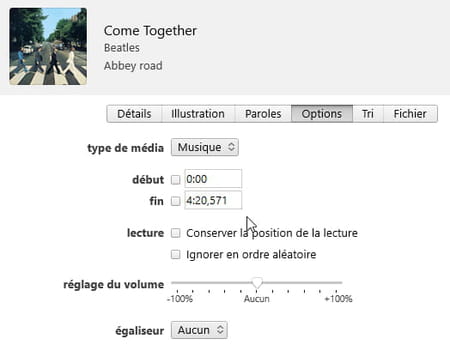
- 現在,使用右鼠標按鈕單擊新創建的二十秒 – 選擇 顯示Windows Explorer Explorer 在Windows或 查找器中的發現器 在MacOS上.
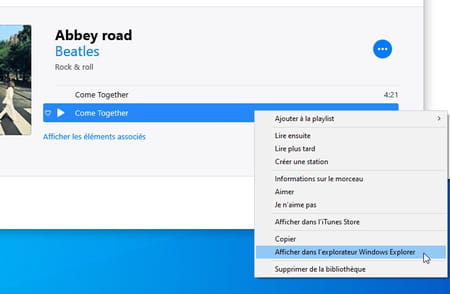
- 新的音頻文件是M4A格式. iPhone側面文件採用M4R格式. 因此,有必要修改文件擴展名.
在MacOS上
- 只需單擊 文件圖標 要選擇它,然後按鍵 入口 修改它的鍵盤. 代替 M4A 經過 M4r 並按觸摸 入口 鍵盤. 在顯示的窗口中,單擊 使用M4R.
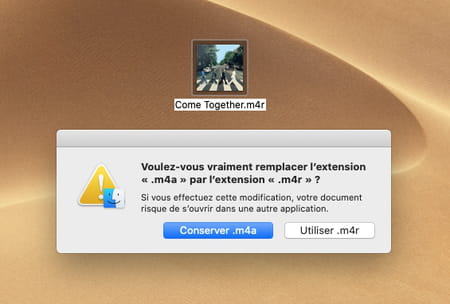
在窗戶上
- 在Windows Explorer中,單擊菜單 文件 並選擇 選項.
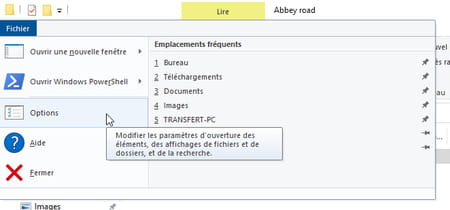
- 在顯示的窗口中,單擊選項卡 展示. 在下面的選項列表中,取消選中框 隱藏已知類型的文件的擴展 並驗證 好的.
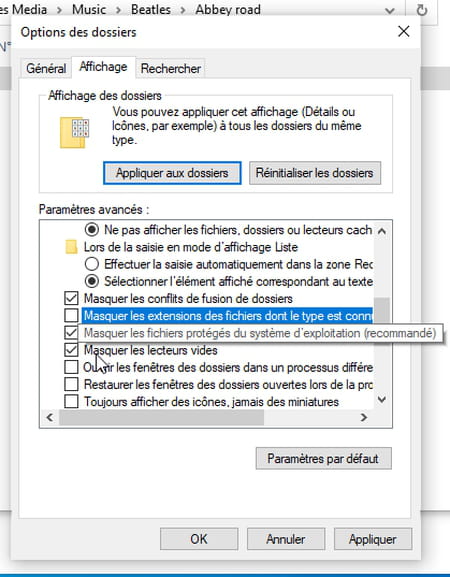
- 在Windows Explorer中,您的歌曲現在呈現文件擴展名 .M4A. 選擇並按鍵 F2 鍵盤的重命名. 代替 M4A 經過 M4r 並按觸摸 入口 鍵盤. 點擊 是的 在出現的對話框中. 您的鈴聲已經準備好到達iPhone.
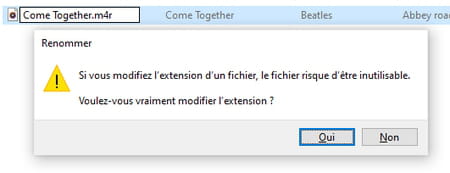

如何將鈴聲複製到iPhone ?
您的鈴聲文件已準備就緒:僅將其複製到您的iPhone以利用它仍然存在. 該操作發生在PC上的iTunes和Mac上的Music App或Finder上進行(我們將在此處保留第一個選項).
- 打開iPhone並解鎖. 使用USB光線將設備連接到PC或MAC. 如果在iPhone屏幕上發出警報,請按 允許.
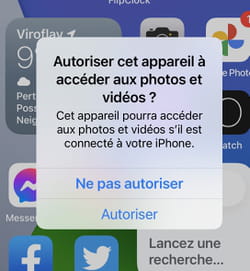
- 在PC上,返回iTunes,在Mac上,切換到音樂應用. 您的iPhone顯示在軟件的左窗格中. 從Windows Explorer或MacOS查找器中,以M4R格式滑動您的音頻文件 iPhone的名稱. 他立即被複製在設備上的正確位置.
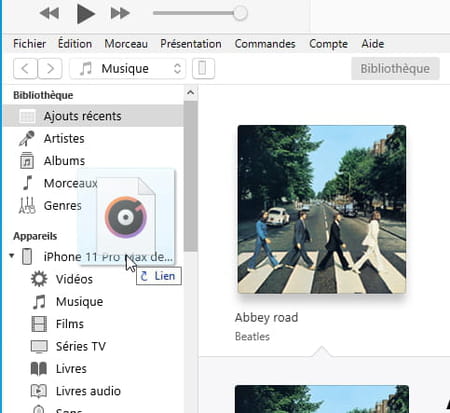
- 斷開iPhone的連接,並打開 設定. 按下 聲音和振動 然後在該部分 振動聲音和序列 在 警報.
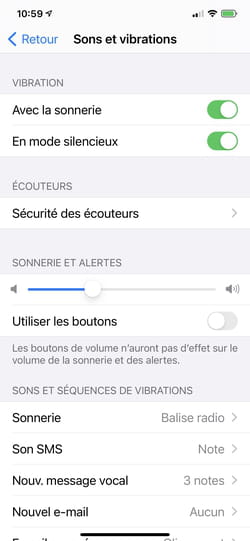
- 您的新鈴聲位於列表的頂部. 按下 她的名字 選擇它並製作默認鈴聲.
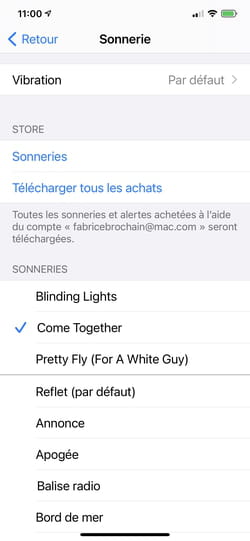
圍繞同一主題
- 免費iPhone鈴聲>指南
- 通訊員佔領iPhone [已解決]>論壇iPhone
- iPhone主屏幕>指南
- Android鈴聲>指南
- iPhone Paper Press [已解決]> iPhone論壇
iOS指南
- 完整的iPhone或iPad內存:如何釋放空間
- iOS 16:新聞,安裝,iPhone兼容性
- iPhone網絡攝像頭:將iPhone用作Mac和PC上的網絡攝像頭
- iPados
- Mac更新
- iPhone照片傳輸:如何將它們複製到Mac或PC
- iPhone和iPad屏幕截圖:所有方法
- 將數據從舊iPhone傳輸到新的
- 在iPhone和iPad上簽署文檔:正確的方法
- iOS 16.4
- 帶有口罩的面對ID:有效的方法
- iPhone名稱:如何輕鬆更改它
- iOS 15.5:iPhone和iPad的新更新
- 將鈴聲與iPhone上的聯繫人相關聯
- ROMPLAN:用於使用iPhone制定3D計劃的應用
- iPhone濃度模式:以免受到干擾
- 輕鬆使用iOS 16上的iPhone剪裁圖像
- iPhone障礙
- iOS控制中心:激活基本功能
- iOS 15濃度模式:如何使用 ?
- iPhone快速動作:捷徑而無需觸摸屏幕
- App Store壟斷的盡頭
通訊
收集到的信息旨在為CCM基準組確保發送新聞通訊.
CCM基準小組還將使用它們的選項,用於勒菲加羅集團內的廣告定位和商業勘探,以及我們的業務合作夥伴. 在此表格上註冊時,將對您的電子郵件進行廣告和個性化內容的處理. 但是,您可以隨時反對它.
更一般地,您將受益於訪問和糾正個人數據的權利,以及要求在法律規定的限制內刪除的權利.
您還可以從商業勘探和定位方面查看您的選擇. 了解有關我們的隱私政策或餅乾政策的更多信息.
如何在有或沒有iTunes的iPhone上將音樂放在iPhone上 ?
![]()
在下面發現幾種方法,這將使您可以轉換並將自己喜歡的音樂作為鈴聲在iPhone上. 聽從領隊 :
3分鐘閱讀

您可以到處分享:
您找不到自己喜歡的歌曲鈴聲 ? 你不想支付鈴聲 ? 你是在正確的地方. 您將在這裡學習如何 將音樂放在iPhone鈴聲中 幾分鐘後.
在下面,您將找到一個詳細的指南,逐步,涵蓋了您需要知道的一切,以成功地轉換iPhone中的鈴聲中的任何音頻文件.
更改iPhone上的默認鈴聲
在iPhone上,您會發現默認安裝的幾個鈴聲. 因此,可以選擇您喜歡的鈴聲. 如果您不喜歡在iPhone上找到的鈴聲,請轉到第二種方法.
這是要遵循更改iPhone鈴聲的步驟:
- 首先,轉到設置>聲音.
- 然後單擊 “ 警報 ”.
- 最後,選擇要使用的鈴聲.

如何將音樂與任何iTunes一起放在iPhone上
Anytrans d’imobie 是允許執行不同任務的iOS Ultimate Manager. 此工具允許您在不同設備之間傳輸文件和數據,因為您可以將音樂放入iPhone鈴聲中,而無需iTunes.
任何trans的好處:
- 自動將MP3轉換為M4R格式(M4R是iPhone可以識別為鈴聲的唯一格式),以便您可以直接將它們定義為鈴聲,這是無法執行的.
- 只要您願意,任何音樂的任何部分都可以轉變為鈴聲. 無論其MP3,M4A,M4R,WMA,WAV,FLAC或其他格式如何.
- 這首歌來自您的iPhone,iPad,iPod,計算機,iTunes庫,甚至來自Internet視頻的音頻或背景音樂,都可以轉換為鈴聲.
如何將iPhone個性化鈴聲與Anytrans放置:

- 首先,您需要在PC或Mac上安裝任何Trans,然後將其啟動並通過USB電纜連接iPhone.
- 之後,單擊圖標“” 鈴聲經理» 您會在左側找到的.

- 然後,如果您在iPhone上有歌曲,請單擊 “從設備導入”.

- 選擇要在鈴聲中修改的歌曲,然後單擊 “ 是的 ”.

- 最後,選擇要敲響的音樂的部分,然後打開 “導入設備”.
選擇鈴聲進行接觸
iOS也允許 選擇鈴聲以進行特定接觸. 例如,您可以為一個人放一個特殊的鈴聲.
為了選擇鈴聲以進行聯繫,請按照以下步驟操作:

- 首先啟動聯繫人應用程序,然後選擇聯繫人.
- 然後單擊 “ 修改 ” 然後繼續 “ 警報 ”.
- 最後,選擇一個鈴聲,然後單擊 “ 好的 ”.
用iTunes響起音樂
通過iTunes,將歌曲定義為iPhone上的鈴聲的方法比使用任何反應.
此外,您還應注意,最新版本的iTunes不支持此功能創建鈴聲,因為 “戒指” 已被刪除. 這是將mp3音樂定義為iPhone上的鈴聲的方法,並使用iTunes:
首先選擇並定義文件:

- 啟動iTunes並將您的iPhone連接到PC.
- 將mp3文件添加到iTunes.
- 右鍵單擊歌曲,然後選擇 “獲取信息”.
- 單擊選項選項卡.
- 調整開始時間和結束時間.
- 然後單擊 “ 好的 ”.
將MP3文件轉換為AAC,然後將其添加到您的iPhone:

- 再次單擊歌曲,然後單擊文件.
- 選擇 “創建AAC版本”.
- iTunes將指定的30秒轉換為新歌.
- 將新的AAC版本從iTunes中拖到您選擇的文件夾.
- 刪除30秒的iTunes.
- 打開包含從iTunes滑出的30秒AAC文件的文件夾.
- 正確 – 單擊並選擇 “改名” 更改文件的擴展 .m4a to .M4R並確認.
- 雙擊該文件,並將其添加到iTunes Ringtalls庫中.
- 同步您的iPhone.
- 然後,您可以轉到設置並選擇您的新鈴聲.
結論
現在您知道該怎麼做 將音樂放在iPhone鈴聲中. 最簡單的方法仍然是任何變種提出的方法,因為您不需要 轉換您的文件. 只需選擇音樂,然後剪下您想為鈴聲獲得的歌曲.
請隨時在社交網絡上分享本指南,以與您的訂戶分享.



